e-Pomoc techniczna
Subiekt GT – Jak skonfigurować terminal płatniczy?
Program: InsERT GT, Subiekt GT
Kategoria: Urządzenia zewnętrzne
Prawidłowa konfiguracja terminala płatniczego wymaga uprzedniego sprawdzenia, czy posiada on w programie przeznaczony do tego sterownik. W tym celu należy:
1. Z górnego menu Podmiot wybrać Uruchom – Kasiarza GT.
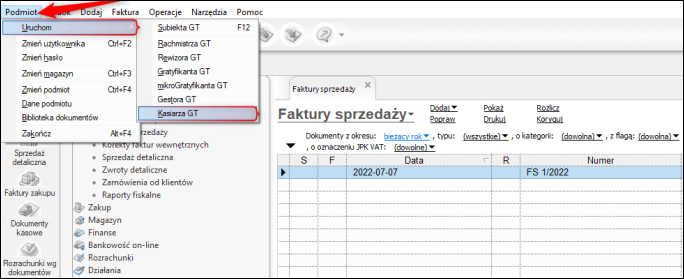
2. Lista obsługiwanych modeli jest dostępna przy dodawaniu nowego urządzenia, jak również tutaj. Dodanie nowego terminala jest możliwe z modułu Konfiguracje – Terminale płatnicze pod przyciskiem Dodaj. Jeżeli terminal znajduje się na liście, można przystąpić do jego konfiguracji, zatwierdzając wybór modelu przyciskiem OK.
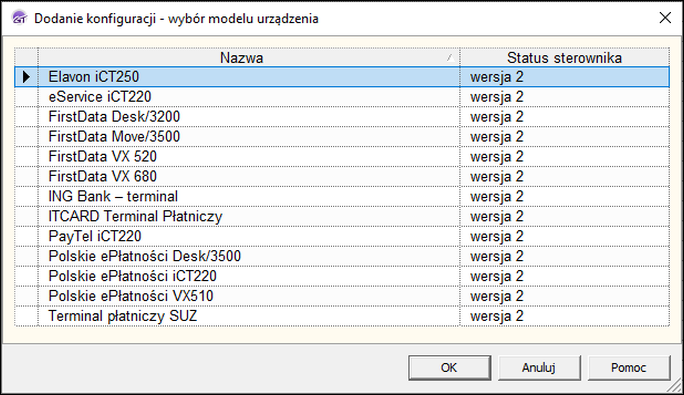
3. Zakładka Podstawowe okna Konfiguracja zawiera element Nazwa, która jest stosowana do identyfikacji urządzenia w programie.
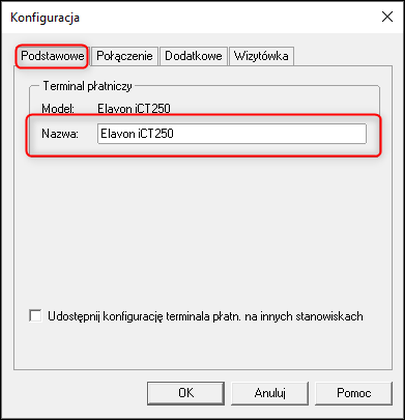
4. W zakładce Połączenie ustawić parametry łączności z urządzeniem. Po kliknięciu przycisku Konfiguruj program wyświetli okno dialogowe, w którym należy wybrać rodzaj połączenia. Zależnie od wybranego typu wymagane jest wpisanie portu, na którym podłączono urządzenie lub jego adres IP/nazwę sieciową.
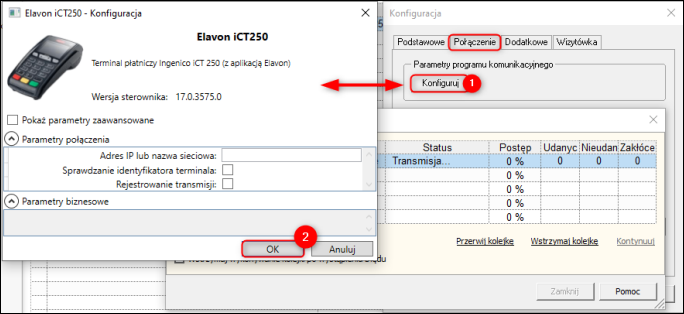
Uwaga! Wybrany typ połączenia terminala trzeba zgłosić do centrum obsługi płatności. Przycisk OK zatwierdzi wprowadzoną konfigurację. Pozostałe okna wyłączyć przyciskami Zamknij oraz OK.
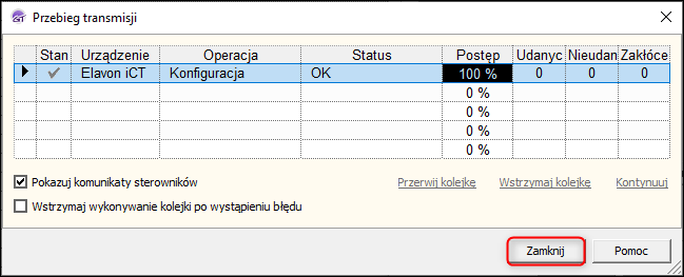
5. Kolejną czynnością jest założenie kontrahenta, który będzie centrum autoryzacji kart płatniczych. W module Kartoteki – Kontrahenci należy dodać nowego kontrahenta, a następnie w zakładce Podstawowe zaznaczyć opcję Centrum autoryzacji kart płatniczych.
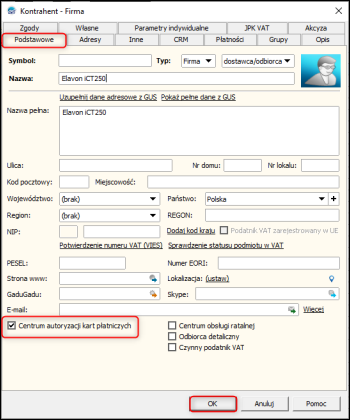

6. Po utworzeniu kontrahenta należy skonfigurować formy płatności kartą przy sprzedaży. W tym celu należy wejść do modułu Administracja – Słowniki i otworzyć słownik Płatności kartą przy sprzedaży. W nowo otworzonym oknie wybrać przycisk Dodaj, następnie nadać nazwę dla płatności i zaznaczyć checkbox Płatność dostępna dla terminali płatniczych. Jako centrum autoryzacji kart płatniczych wybrać kontrahenta utworzonego w punkcie piątym.
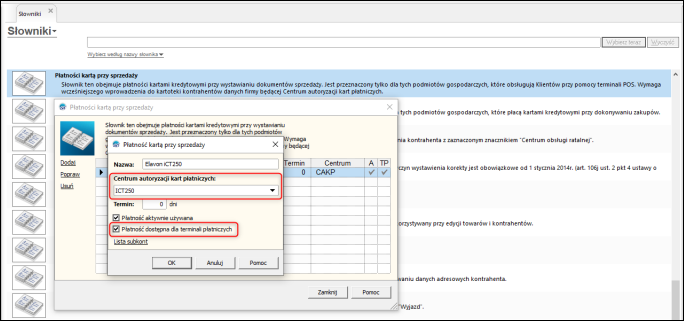

7. W module Administracja – Parametry otworzyć Parametry Subiekta, w których w zakładce Płatności zaznaczyć checkbox Obsługa płatności kartami płatniczymi i wybrać formę płatności utworzoną w punkcie szóstym.
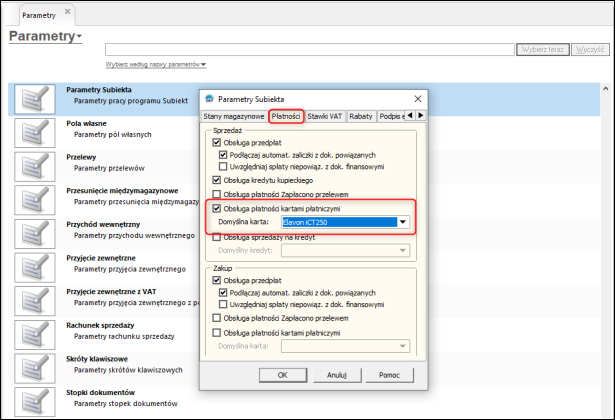

Dodatkowo, aby kwota została wysłana na terminal, należy skonfigurować parametry dokumentów handlowych zgodnie z tematem e-Pomocy Jak skonfigurować płatność kartą w Subiekcie GT? (rozpoczynając od sekcji „Aby kwota przesyłała się automatycznie...”).
Wybór utworzonej w ten sposób płatności na fakturze sprzedaży spowoduje wyświetlenie monitu i oczekiwanie potwierdzenia transakcji z terminala płatniczego oraz przesłanie wartości do zapłaty na urządzenie.
Jeżeli pojawią się problemy w związku z połączeniem terminala, polecamy sprawdzić temat pomocy dostępny tutaj.
Pomoc zdalna
Nasz konsultant połączy się z Twoim komputerem, by udzielić niezbędnej pomocy.
teleKonsultant
Kupując abonament na teleKonsultanta, zyskujesz telefoniczną pomoc eksperta oraz szereg innych usług.
Forum użytkowników
Wymień się uwagami i doświadczeniami z innymi użytkownikami systemów InsERT.
